win11怎麼看顯存? Win11顯存大小怎麼看?
- WBOYWBOYWBOYWBOYWBOYWBOYWBOYWBOYWBOYWBOYWBOYWBOYWB轉載
- 2024-02-09 17:30:351353瀏覽
php小編蘋果為您解答:在Win11系統中,查看顯存大小非常簡單。您可以按下Win X快捷鍵,然後選擇“裝置管理員”選項。在裝置管理員中,展開「顯示適配器」選項,點選您的顯示卡型號,然後選擇「屬性」。在屬性視窗中,切換到“詳細資料”選項卡,找到“硬體ID”並點擊。在彈出的對話方塊中,會顯示顯存大小。另外,您也可以下載安裝GPU-Z等顯示卡監測工具來查看記憶體大小。希望對您有幫助!
Win11顯存大小怎麼看?
方法一:
1、首先,按鍵盤上的 Win X 組合鍵,或右鍵點選工作列底部的Windows開始標誌,在開啟的隱藏開始功能表中,點選設定。
2、系統設定窗口,右側點選顯示(顯示器、亮度、夜間模式、顯示描述)。
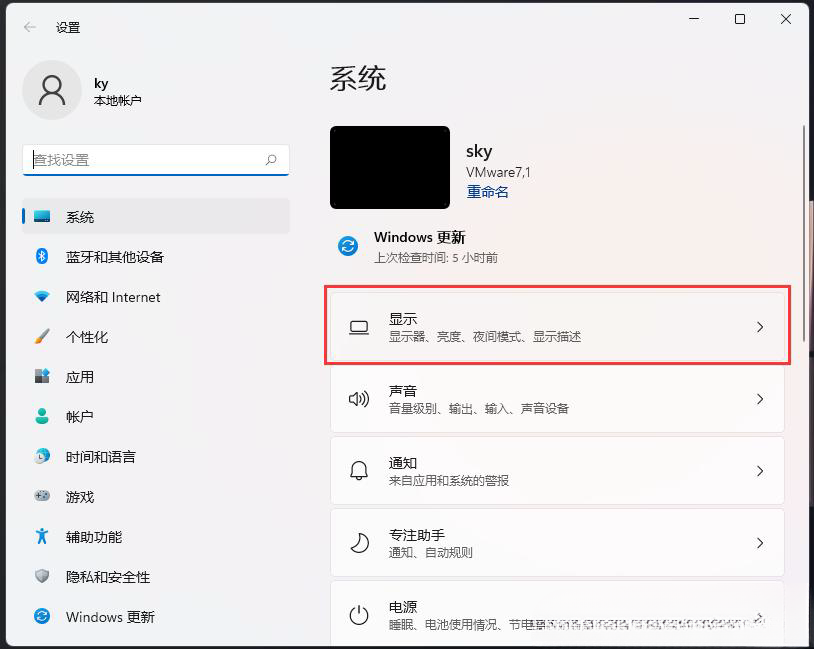
3、目前路徑為:系統 - 顯示,點選相關設定下的進階顯示(顯示器資訊、更新率)。
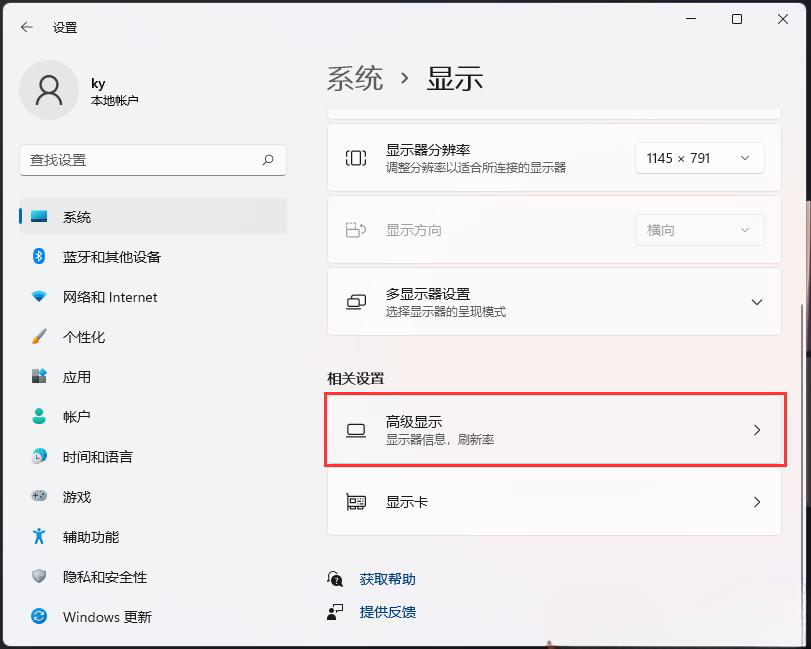
4、目前路徑為:系統 - 顯示 - 進階顯示,點選顯示器 1 的顯示適配器屬性。
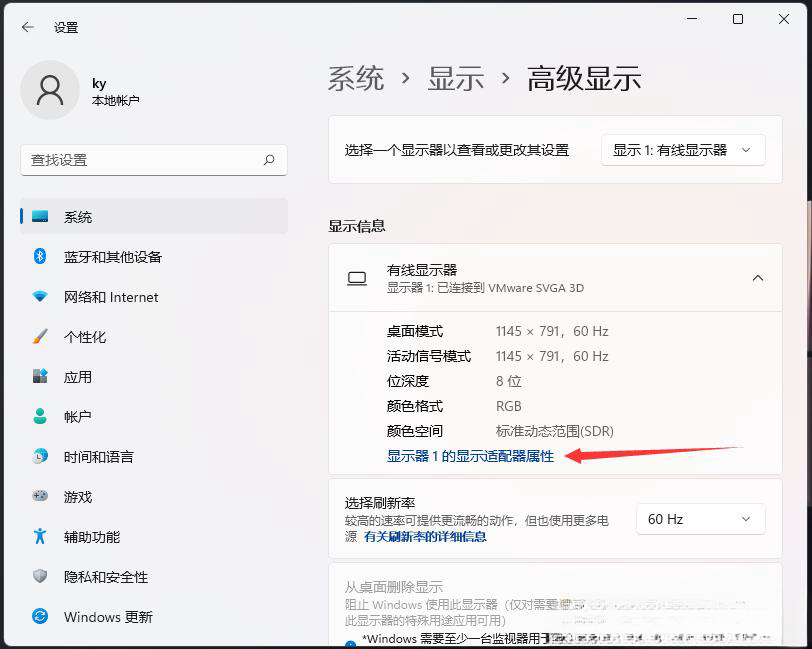
5、顯示卡屬性視窗中,適配器下,就可以查看顯存資訊。
方法二:
1、運行(Win R)窗口,輸入 dxdiag 指令,按確定或回車,開啟DirectX 診斷工具。
2、DirectX 診斷工具視窗中,切換到顯示選項卡,就可以查看顯示記憶體資訊。
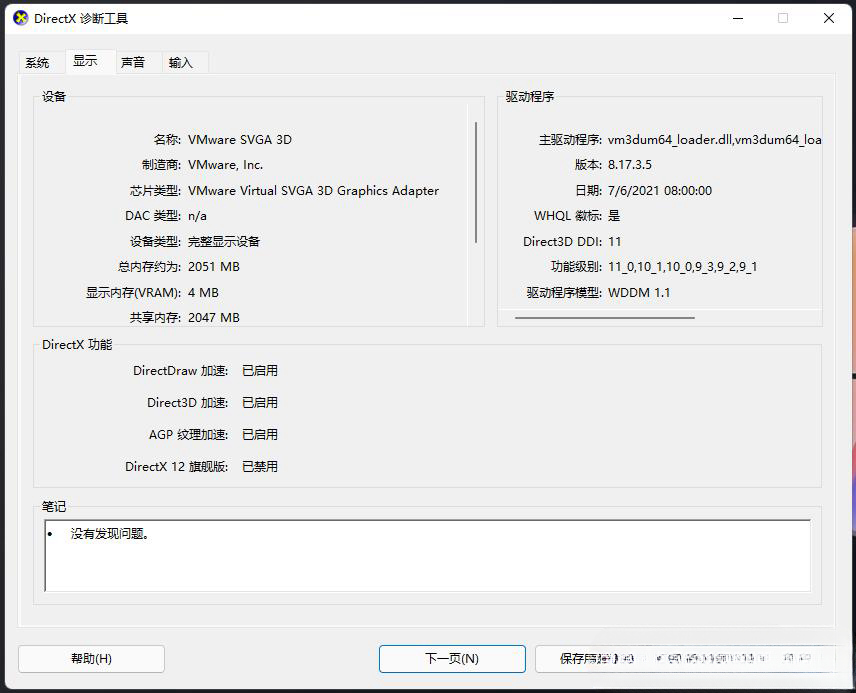
以上是win11怎麼看顯存? Win11顯存大小怎麼看?的詳細內容。更多資訊請關注PHP中文網其他相關文章!
陳述:
本文轉載於:xpwin7.com。如有侵權,請聯絡admin@php.cn刪除

